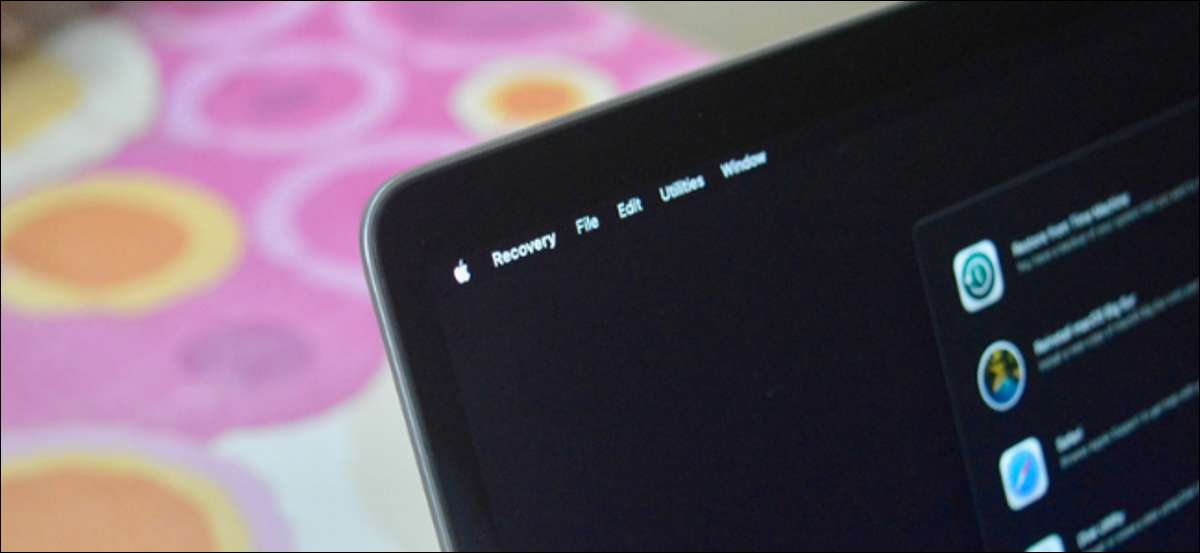
मैकोस रिकवरी मोड एक मृत मैक को ठीक करने का एकमात्र तरीका है। यदि आप ऑपरेटिंग सिस्टम को पुनर्स्थापित करना चाहते हैं या ड्राइव को प्रारूपित करना चाहते हैं, तो यह वह जगह है जहां आप जाते हैं। ऐप्पल सिलिकॉन के साथ मैक पर रिकवरी मोड में प्रवेश कैसे करें। [1 1]
यदि आप लंबे समय तक मैक उपयोगकर्ता हैं, तो आप कीबोर्ड शॉर्टकट से परिचित हो सकते हैं पुनर्प्राप्ति मोड में प्रवेश करने के लिए इसका उपयोग किया जाता है इंटेल मैक पर। जब आप बूट हो जाते हैं तो आप कमांड + आर कुंजियां रखते हैं। लेकिन यदि आप ऐप्पल सिलिकॉन (एम 1 चिप्स या उच्चतर) के साथ मैक का उपयोग कर रहे हैं तो यह काम नहीं करेगा। [1 1]
एक बार यह सुनिश्चित करने के बाद कि आप ऐप्पल सिलिकॉन के साथ मैक का उपयोग कर रहे हैं (आप अपने मेनू बार में ऐप्पल आइकन पर क्लिक कर सकते हैं, फिर पुष्टि करने के लिए "इस मैक के बारे में" चुनें।), रिकवरी मोड तक पहुंचने के लिए नीचे दिए गए चरणों का पालन करें। [1 1]
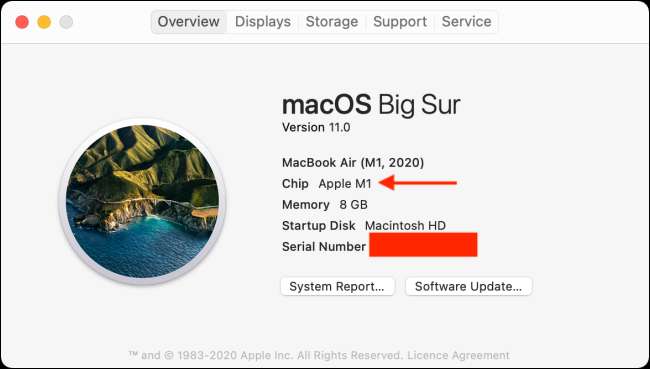 [1 1]
[1 1]
प्रथम,
अपने मैक को बंद करें
। इसके बाद, अपनी मैकबुक पर पावर / टच आईडी बटन दबाकर रखें।
[1 1]
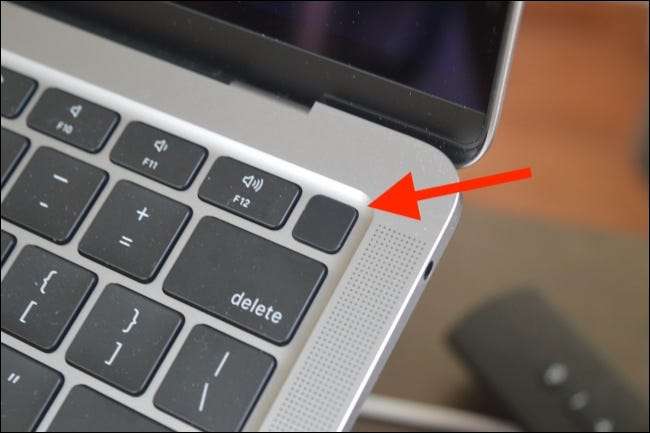
यदि आप एक स्टैंडअलोन मैक का उपयोग कर रहे हैं, तो मामले की पीठ पर पावर बटन दबाकर रखें।
[1 1]

जब तक आप स्क्रीन पर "लोडिंग स्टार्टअप विकल्प" टेक्स्ट नहीं देखते हैं तब तक पावर बटन दबाए रखें। [1 1]
कुछ सेकंड में, आप अपने मैक बूट ड्राइव और "विकल्प" बटन देखेंगे। "विकल्प" बटन का चयन करें, फिर "जारी रखें" बटन पर क्लिक करें।
[1 1]
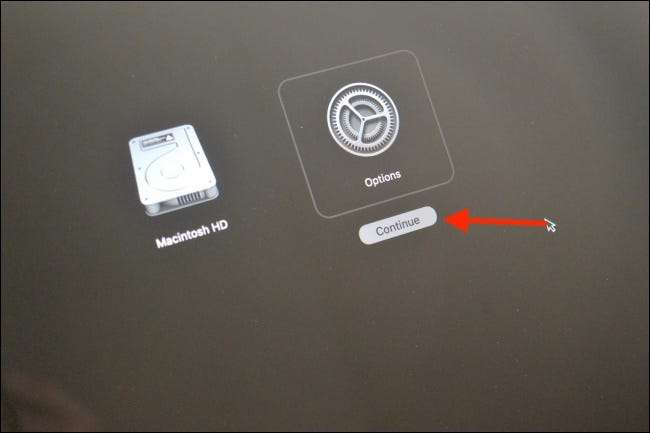
अब, आपका मैक आपको एक उपयोगकर्ता का चयन करने के लिए कहेंगे। उपयोगकर्ता चुनें और "अगला" बटन पर क्लिक करें।
[1 1]
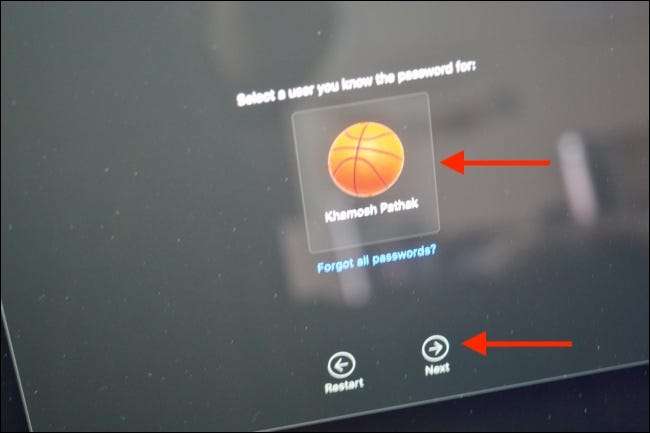
यहां, उपयोगकर्ता खाते के लिए पासवर्ड दर्ज करें। [1 1]
अब आप अपने मैक के रिकवरी मोड में हैं।
[1 1]
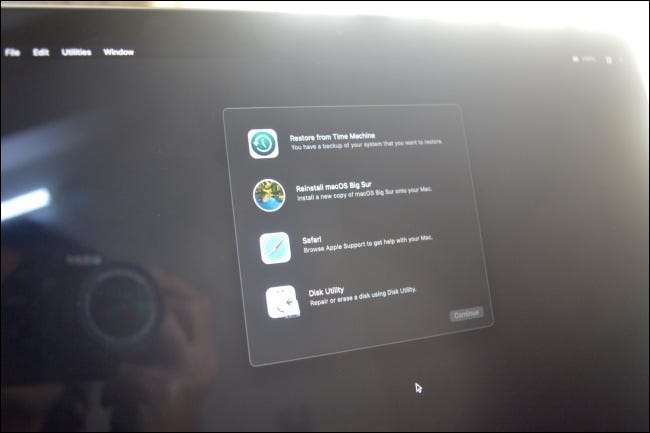
यह अब सामान्य रूप से व्यवसाय है। आप यहाँ कर सकते हैं ओएस को पुनर्स्थापित करने के लिए चुनें , [9 0] समय मशीन से पुनर्स्थापित करें , मैक को प्रारूपित करने के लिए डिस्क उपयोगिता का उपयोग करें, और आप वेब ब्राउज़ करने के लिए सफारी का उपयोग कर सकते हैं। इन सभी को करने के लिए कदम समान हैं जैसे वे इंटेल मैक के साथ थे। [1 1]
एक बार जब आप अपना काम पूरा कर लेंगे, तो अब मैकोज़ में बूट जाने का समय है। ऐसा करने के लिए, मेनू बार से ऐप्पल बटन पर क्लिक करें और "पुनरारंभ करें" विकल्प चुनें।
[1 1]
कुछ ही सेकंड में, आपका मैक रीबूट हो जाएगा और आपको लॉगिन स्क्रीन दिखाई देगी। [1 1]
सम्बंधित: [9 0] [10 9] रिकवरी मोड में टाइम मशीन बैकअप से मैक्स को पूरी तरह से पुनर्स्थापित कैसे करें [1 1]







